ワードを使っていると1ページで完結すべき文書がなぜか次ページに改行マークが1行分だけはみ出て2ページになってしまうことがよくありませんか?
特に表などを使っている場合に、前に表があると改行マークが消せず、まっ白い余白だけの2ページ目ができて非常に腹立たしい時があります。
そんな場合はどのようにしたらよいでしょうか。
ワードで一行分だけ次ページに表示されてしまった場合の対処方法
1行分はみ出た改行を消してきれいな1ページの文書にするには次の3通りの方法があります。
改ページ位置の自動修正を使う
ワードの「ホーム」-「段落」ダイアログを表示
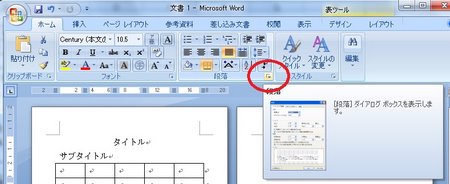
改ページと改行タブの「改ページ位置の自動修正」欄の「改ページ時1行残して段落を区切らない」にチェックを入れる
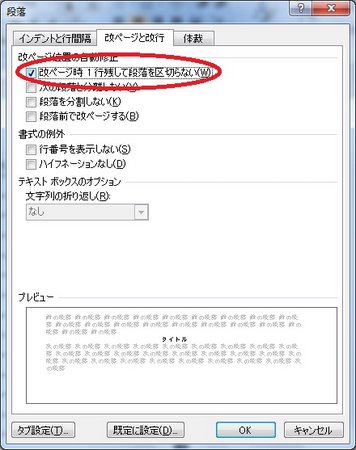
テキストボックスを利用する
本文の行内にテキストを配置せずにテキストボックス上にテキストを書いてテキストボックスをレイアウトして文書を作成する
そのほかのテキスト部分を移動して改行の削除後に元に戻す方法
こんなふうに2ページ目に1行はみ出てしまった場合は、
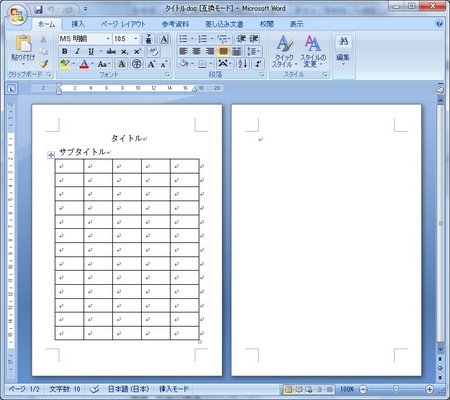
まず、表を移動させて頭の部分のテキストを下部に移動させます。
▼表を選択
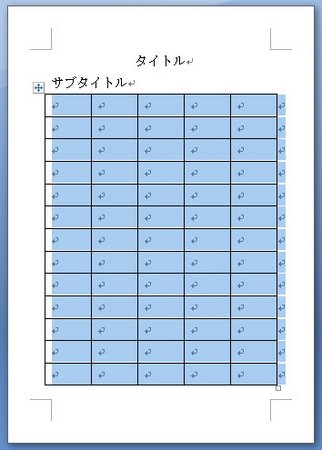
▼表を一行分上へ
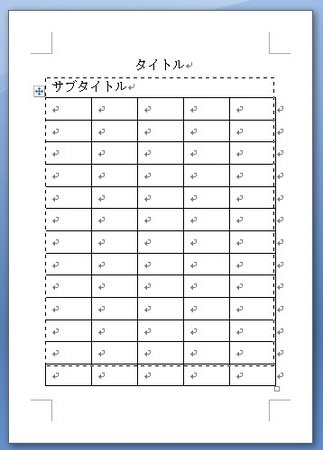
▼テキストが一番下に移動しました。
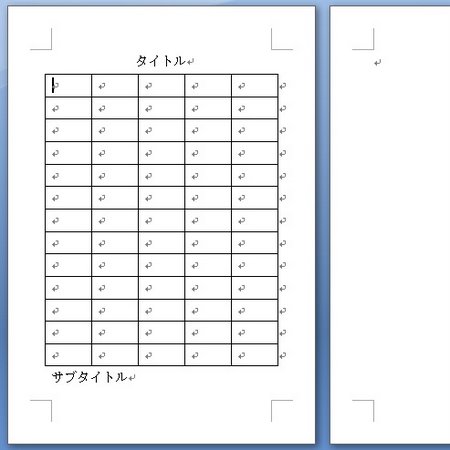
その次に移動したテキストの改行マークのところでDELETEキーを押して次ページの改行マークを削除する。
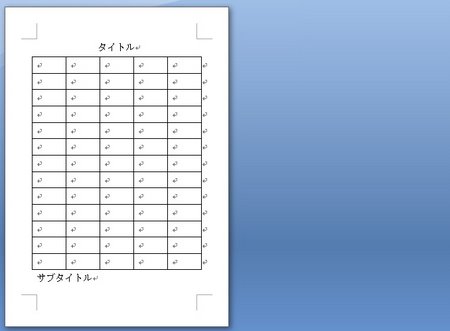
この通り無事に2ページ目の改行マークが消え、文書が1ページにまとまりました。
最後に表をもとの位置に戻して完了です。
▼表を移動して
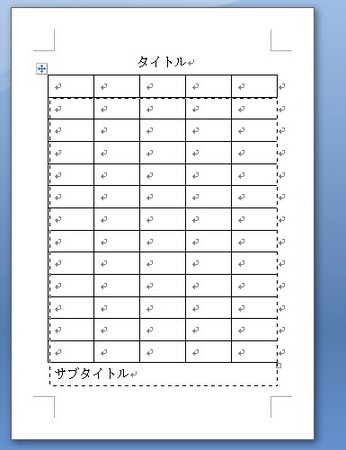
▼テキストを元の位置に収めます。
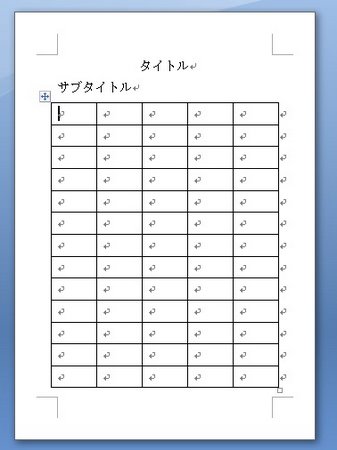
この方法で余白ページのない文書が簡単に作れるようになります。
余白ページがあると特にPDFファイルの作成時に白紙のページが一枚入り、テキストなしのPDF1ページがファイル内に出来てしまうので、次ページの一行消しはPDFファイルを作成する場合は必須のテクニックです。
2012.1.17追記
上記の方法で解決できない場合は以下の記事の方法も試してみてください。
マイクロソフトワードで2ページ目に改行マークが表示され白紙の2ページ目ができてしまった時の対処
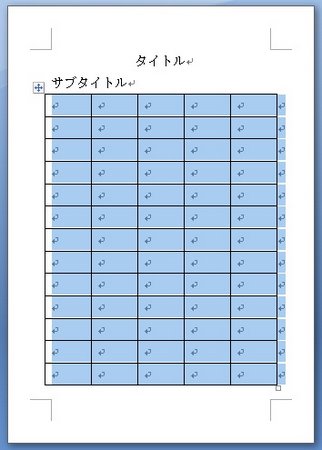
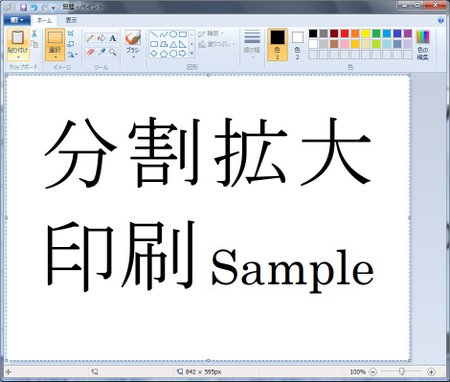

コメント